Dove trovare e come recuperare le foto eliminate di recente
Foto eliminate di recente Sono foto che hai eliminato dai tuoi dispositivi negli ultimi giorni. Tuttavia, non vengono cancellate immediatamente o definitivamente dai tuoi dispositivi. Puoi ancora trovarle e recuperarle da qualche parte per un periodo di tempo limitato prima che scompaiano del tutto. Ma ecco la domanda: dove possiamo trovare queste foto eliminate e come recuperarle? Questo articolo affronterà la questione in modo approfondito, in base ai diversi dispositivi su cui hai archiviato le tue foto.
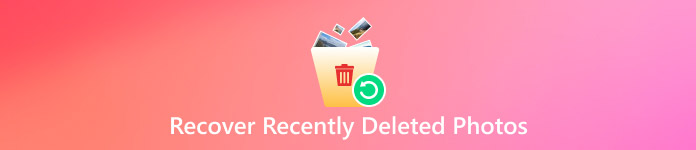
In questo articolo:
Parte 1: Come recuperare le foto eliminate di recente su iPhone
Recupera le foto eliminate di recente con l'app Foto
Dove si trovano le foto eliminate di recente su iPhone? Nella maggior parte dei casi, puoi trovarle in App Foto > Eliminati di recenteL'app Foto conserva le foto eliminate per 30 giorni. Entro 30 giorni, puoi recuperarle se lo desideri.
Apri l'app Foto.
Rubinetto Album in fondo alla pagina. Tocca Eliminati di recente.
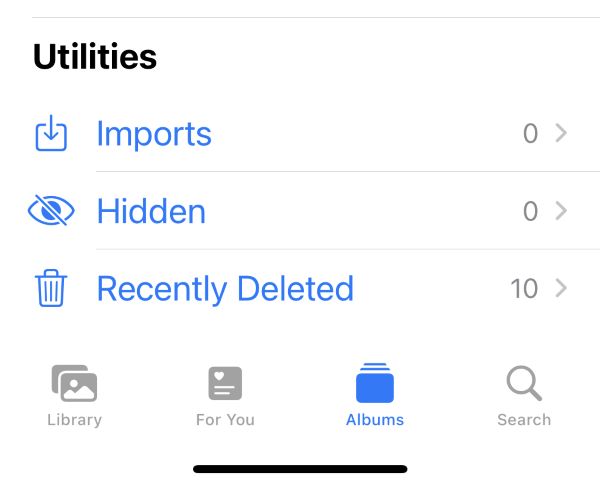
Seleziona le foto che vuoi recuperare. Tocca Ristabilire per recuperarli.
Tuttavia, dopo 30 giorni, o se hai eliminato queste foto in anticipo, queste verranno rimosse definitivamente dall'app Foto. A quel punto, non potrai più ripristinare le foto dalla sezione Eliminati di recente. Ma cosa succede se te ne penti e vuoi riavere indietro queste foto? Quel che è peggio è che non hai eseguito il backup delle tue foto prima e ora non riesci più a trovarle. In tal caso, hai bisogno di un software professionale di recupero dati che ti aiuti a recuperarle.
Recupera le foto eliminate di recente utilizzando imyPass iPhone Data Recovery
Supponiamo che tu abbia eliminato le tue foto da "Eliminati di recente" e non abbia un backup. In tal caso, puoi rivolgerti a imyPass Recupero dati iPhoneÈ uno strumento professionale ed efficiente per il recupero dei dati del tuo iPhone. Supporta il recupero di dati persi o cancellati da iPhone, iPad e iPod senza backup. Questo potente software può eseguire una scansione completa del tuo iPhone in breve tempo e ti permette di visualizzare in anteprima tutti i dati per selezionare quelli che desideri recuperare.
imyPass iPhone Data Recovery può recuperare diversi tipi di file, tra cui Rullino fotografico, cronologia Safari, cronologia chiamate e persino Visualizza una foto su WhatsAppLa sua interfaccia intuitiva garantisce un recupero semplice. È la scelta migliore per recuperare foto cancellate di recente su iPhone. Ora ti spiegheremo passo dopo passo come recuperare le foto cancellate.
Scaricalo e installalo gratuitamente. Collega il tuo iPhone al computer tramite un cavo USB. Avvia il software.
Sblocca il tuo iPhone. Tocca Fiducia nella finestra pop-up per consentire l'accesso.
Selezionare Recupera dal dispositivo iOS nella barra di sinistra. Quindi, fai clic su Avvia scansioneAttendi qualche istante finché la scansione non termina.

Selezionare Media > Rullino fotografico nella barra di sinistra.
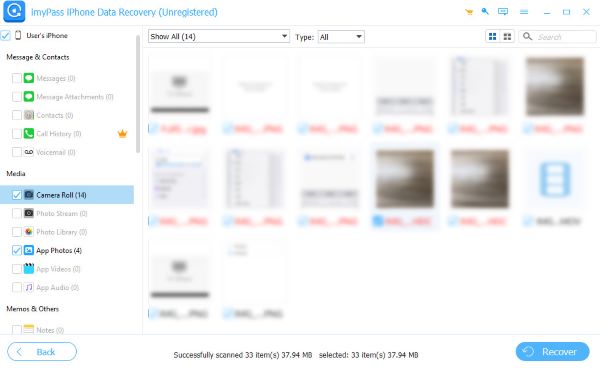
Scegliere Mostra Eliminato Solo nell'elenco a discesa in alto a sinistra puoi visualizzare in anteprima tutte le foto eliminate. Seleziona le foto che desideri recuperare. Quindi, fai clic su Recuperare in basso a destra della pagina.

Recupera le foto eliminate di recente utilizzando iTunes
Se hai già eseguito il backup del tuo iPhone su iTunes, puoi utilizzare iTunes per recuperare le foto eliminate di recente. Ecco la guida dettagliata:
Apri l'app iTunes. Collega il tuo iPhone al computer.
Clicca sul i phone pulsante in alto a sinistra della pagina.

Vai a Riepilogo > Ripristinare il backupNella finestra pop-up, scegli il nome del tuo iPhone, quindi fai clic su RistabilireAttendi il completamento del ripristino.
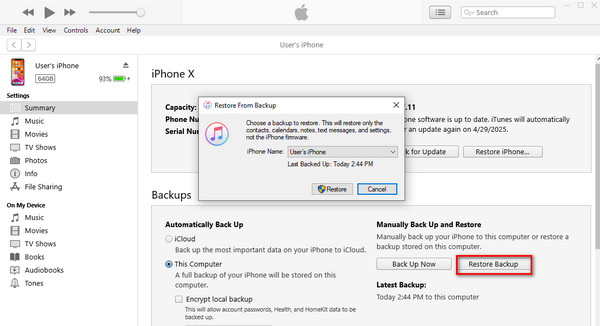
Oltre a imyPass iPhone Data Recovery e iTunes, puoi anche recuperare foto da iCloud se hai attivato il backup di iCloud.
Parte 2: Come recuperare le foto eliminate di recente su Android
Recupera le foto eliminate di recente con l'app Foto
Di solito, le persone andranno al Applicazione Foto > Cestino eliminato di recente Per trovare tutte le foto eliminate su Android. Offre anche un'opzione di recupero per consentire agli utenti di recuperare le proprie foto.
Apri l'app Foto. Tocca Cestino eliminato di recente.
Seleziona le foto che vuoi recuperare. Tocca Ristabilire.
Tuttavia, proprio come l'iPhone, il cestino può conservare le foto eliminate per un massimo di 30 giorni. Dopo 30 giorni, come recuperare le foto eliminate da "eliminati di recente"? Nei paragrafi seguenti, illustreremo tre semplici metodi.
Recupera le foto eliminate di recente con l'app File
Quasi tutti i cellulari hanno questa app preinstallata. Possono avere nomi diversi, ma la loro funzione è la stessa: gestire i file memorizzati sul cellulare. Se le tue foto vengono eliminate dalla memoria interna tramite questa app, puoi trovarle e recuperarle nel Cestino dei File. Inoltre, poiché l'app File memorizza tutte le informazioni sul tuo Android, può anche recuperare foto cancellate da WhatsApp, Instagram e altri social media.
Recupera le foto eliminate di recente con Microsoft OneDrive
OneDrive è un servizio di archiviazione cloud personale sviluppato da Microsoft. Permette agli utenti di archiviare, sincronizzare e condividere i propri file. Se hai già caricato le tue foto su questa applicazione, puoi trovare e recuperare le foto eliminate di recente qui.
Apri OneDrive sul tuo Android.
Rubinetto Foto in fondo alla pagina. Quindi, seleziona tutte le foto che desideri recuperare.
Clicca il tre punti in alto a destra della pagina, quindi tocca Salva.
Recupera le foto eliminate di recente con Google Foto
Google Foto è progettato per condividere e archiviare foto. Puoi utilizzarlo per ripristinare le foto eliminate di recente su Android se hai già eseguito il backup delle tue foto in precedenza. Tuttavia, puoi provare questo metodo solo entro 60 giorni dall'eliminazione di queste foto.
Apri l'applicazione Google Foto. In alto a sinistra della pagina, tocca Menù > Spazzatura.
Seleziona tutte le foto che vuoi recuperare.
Rubinetto Ristabilire per recuperare le foto eliminate.
Se le foto vengono eliminate definitivamente e non vengono sottoposte a backup, puoi provare le app di recupero dati per Android: Dr. Fone di Wondershare, DiskDigger e così via.
Parte 3: Come recuperare le foto eliminate di recente su Windows
Per recuperare le foto eliminate di recente, ti elenchiamo diversi metodi tra cui scegliere.
Recupera le foto eliminate di recente con il Cestino
La maggior parte dei file eliminati finirà lì, e non fa eccezione il caso delle foto eliminate. Prima che le foto vengano eliminate definitivamente, puoi ripristinarle dal Cestino.
Apri il Cestino sul desktop.
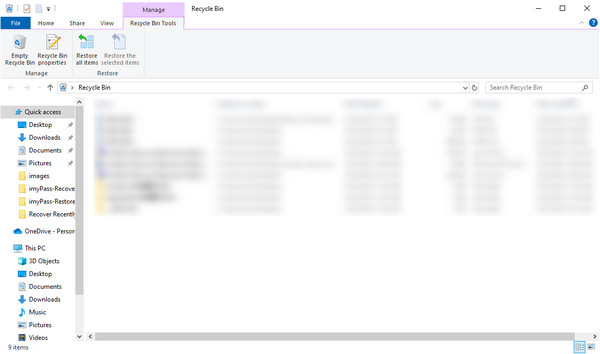
Cerca le foto eliminate. Una volta trovate, fai clic destro sulle foto e seleziona "Ripristina". Verranno quindi ripristinate nella loro posizione originale.
Recupera le foto eliminate di recente ripristinando le versioni precedenti
Cronologia file di Windows può ripristinare le versioni precedenti dei file. Scopri dove erano archiviate le foto eliminate e potrai recuperarle su Windows.
Fai clic con il pulsante destro del mouse sui file che una volta contenevano le foto eliminate. Fai clic su Ripristinare le versioni precedenti.
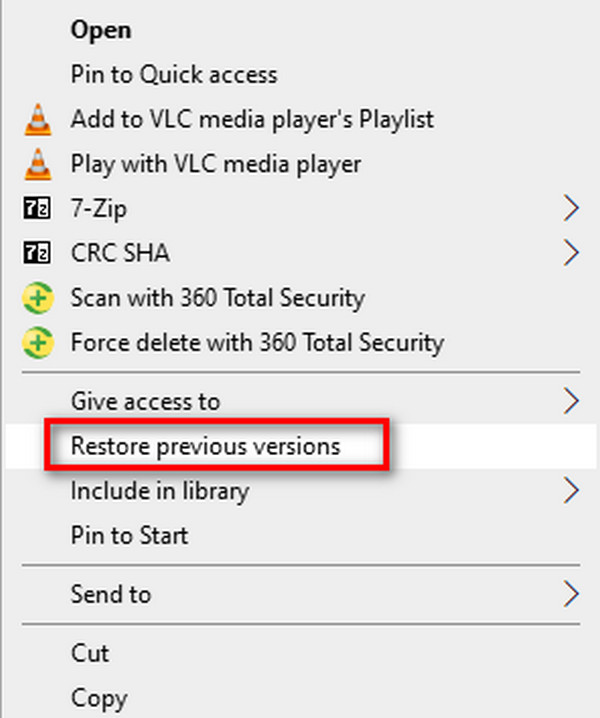
Nel pop-up Recupera le proprietà delle foto eliminate di recente finestra, scegli la versione della cartella che desideri. Quindi, fai clic su Ristabilire.
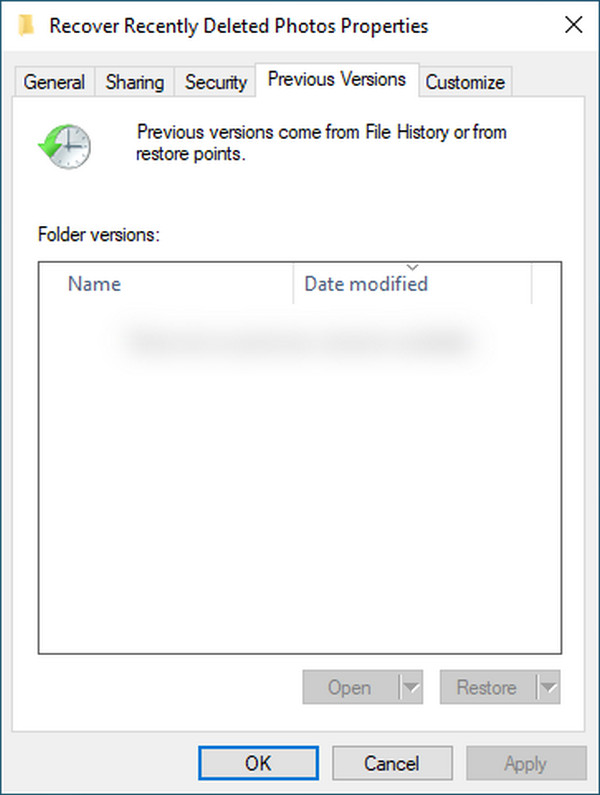
Recupera le foto eliminate di recente con OneDrive
Se le tue foto sono sincronizzate con OneDrive, puoi usare questo metodo. Potresti trovare le foto eliminate qui, nel Cestino del cloud.
Visita il sito web di OneDrive. Accedi con lo stesso account Microsoft che hai utilizzato su Windows.
Nella barra laterale sinistra, fare clic su CestinoCerca le foto eliminate che vuoi recuperare.
Seleziona queste foto e clicca su Ristabilire per riportarli nelle loro posizioni originali.
Utilizzare il software di recupero dati
Se hai svuotato il Cestino o non riesci a trovare le versioni precedenti e non hai un backup, prova questi software di recupero dati: Recuva, Wondershare Recoverit e Trapano a discoQuesti sono tutti strumenti popolari ed efficienti utilizzati per recuperare dati su Windows. Il primo software è gratuito. Qui forniamo una guida dettagliata su come recuperare foto cancellate da file eliminati di recente utilizzando Recuva.
Scarica e installa il software. Avvialo.
se non sei sicuro a quale disco appartenevano le tue foto eliminate, scegli Tutti i dischi locali in alto a sinistra dell'interfaccia. Seleziona Immagini nell'elenco a discesa per visualizzare tutte le tue immagini.
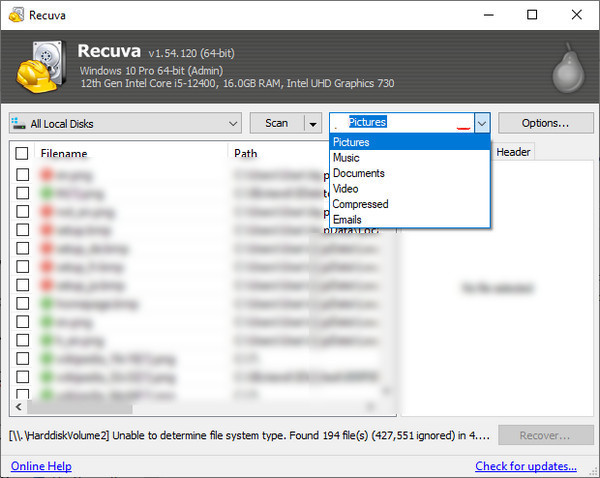
Seleziona le caselle corrispondenti ai nomi dei file che desideri ripristinare. Quindi, fai clic su Recuperare.
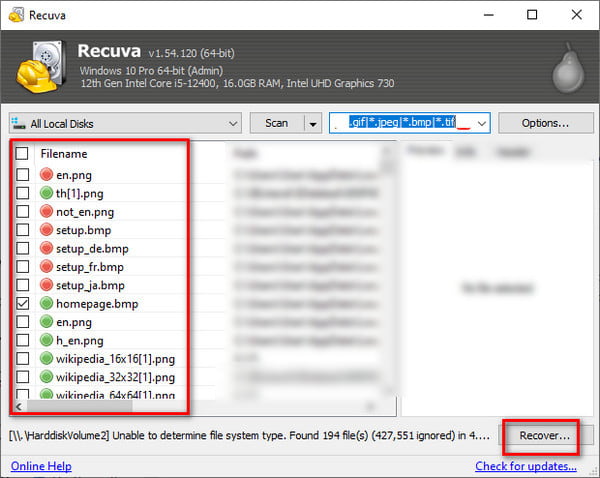
Parte 4: Come recuperare le foto eliminate di recente su Mac
Questa parte illustrerà quattro modi per recuperare foto cancellate di recente (le ultime due richiedono un backup). Se tutti questi metodi non funzionano, puoi rivolgerti a software di recupero dati come Disk Drill, PhotoRec, Wondershare Recoverit per Mac e così via.
Recupera le foto eliminate di recente con il Cestino
Proprio come Windows ha il Cestino per conservare temporaneamente i file eliminati, anche Mac ha il Cestino con la stessa funzione. Il Cestino conserva le foto eliminate per 30 giorni. Entro tale periodo, puoi recuperarle in qualsiasi momento.
Vai al Bacino per trovare il Cestino. Aprilo.
Trova le foto eliminate di recente e fai clic con il pulsante destro del mouse sulle foto che desideri recuperare. Quindi, seleziona Rimettere a postoTorneranno ai loro posti originali.
Recupera le foto eliminate di recente con l'app Foto
Se le tue foto vengono eliminate tramite l'app Foto, puoi recuperarle qui, proprio come su iPhone. Memorizza anche le foto eliminate in Eliminati di recente per 30 giorni. Solo dopo 30 giorni non sarà più possibile recuperarle tramite questa app, quando le foto eliminate di recente vengono rimosse definitivamente dall'app Foto.
Apri l'app Foto.
Vai a Eliminati di recente e seleziona le foto che desideri. Fai clic su Recuperare.
Recupera le foto eliminate di recente con il backup di Time Machine
Come detto in precedenza, il Cestino e l'app Foto possono conservare le foto eliminate solo per 30 giorni. Dopodiché, è necessario utilizzare altri strumenti per trovare e recuperare le foto eliminate di recente. Se si utilizza Time Machine, è possibile ripristinare queste foto qui.
Apri la cartella in cui erano originariamente archiviate le foto eliminate.
Clicca il Macchina del tempo pulsante nella barra dei menu. Seleziona Esplora i backup di Time Machine.
Seleziona tutte le foto che vuoi recuperare.
Clicca su Ristabilire per recuperarli tutti.
Recupera le foto eliminate di recente con Foto di iCloud
iCloud è un servizio cloud fornito da Apple che archivia e sincronizza foto, video e altri dati importanti su tutti i dispositivi Apple. Se hai già effettuato il backup di iCloud in precedenza, puoi visitare iCloud.com per recuperare le foto eliminate di recente.
Visita il sito web di iCloud e accedi con il tuo ID Apple.
Vai a Foto > Eliminati di recenteScegli le foto che vuoi recuperare.
Conclusione
Come recuperare le foto eliminate di recente? Abbiamo risposto a questa domanda considerando i vari dispositivi che potresti utilizzare per archiviare le foto. Ora puoi provare i metodi che abbiamo fornito sopra per trovare e ripristinare le foto eliminate. Se desideri ripristinare le foto sul tuo iPhone, ti consigliamo vivamente imyPass iPhone Data Recovery, un programma facile da usare. Se trovi utile questo articolo, non esitare a condividerlo con altre persone che ne hanno bisogno.
Soluzioni calde
-
Recuperare i dati
- Recupera la foto di WhatsApp View Once
- Recupera i video TikTok cancellati sul cellulare
- Recupera foto cancellate da Facebook
- Recupera messaggi, foto, ecc. Viber.
- Recupera le foto cancellate di Snapchat
- Le 5 migliori app per il recupero dei contatti
- Recupera i messaggi Discord eliminati
- Recensione di AppGeeker iOS Data Recovery
- Recupera i dati dalla modalità DFU
- Impossibile ripristinare il backup dell'iPhone
-
Sblocca iOS
-
Suggerimenti per iOS
-
Suggerimenti per la password
Recupero dati iPhone
Recupera i dati cancellati o persi dell'iPhone
Download gratuito Download gratuito
